Comment mettre en surbrillance les dates entre deux dates ?
Vous avez des dates dans la colonne et souhaitez mettre en surbrillance toutes les dates comprises dans la plage de deux dates.
Disons que vous avez une date de début du 17 janvier 2025 et une date de fin du 19 mars 2025, et à partir de la colonne des dates, vous souhaitez mettre en surbrillance toutes les cellules dans lesquelles la date se situe entre ces deux dates.
Pour cela, le plus simple est d’utiliser la mise en forme conditionnelle. Vous pouvez utiliser une formule basée sur les fonctions AND et DATE. Il vous suffit de créer une nouvelle règle de mise en forme conditionnelle avec cette formule. Suivons ces étapes.
Étapes à suivre pour utiliser CF pour mettre en surbrillance les dates entre deux dates
- Tout d’abord, sélectionnez la plage ou la colonne (A2:A20) où vous avez des dates.
- Maintenant, allez dans l’onglet Accueil ⇢ Styles ⇢ Mise en forme conditionnelle ⇢ Nouvelle règle.
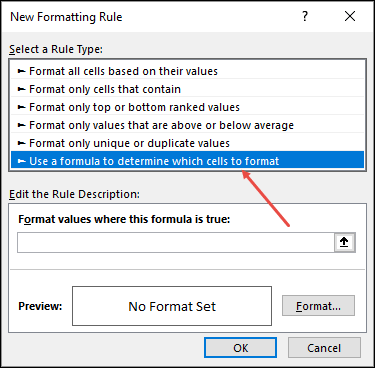
- À partir de là, dans la fenêtre Nouvelle règle, sélectionnez « Utiliser une formule pour déterminer la cellule à formater ».
- Après cela, dans la barre de saisie de la formule, entrez la formule ci-dessous.
- Enfin, sélectionnez une couleur dans l’option de formatage à appliquer aux cellules.
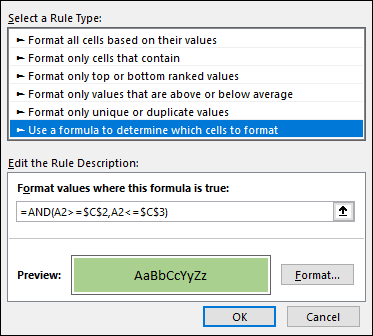
- À la fin, cliquez sur OK.
Une fois que vous avez cliqué sur OK, toutes les cellules dont les dates se situent dans la plage que vous avez mentionnée seront formatées avec la couleur que vous avez spécifiée.
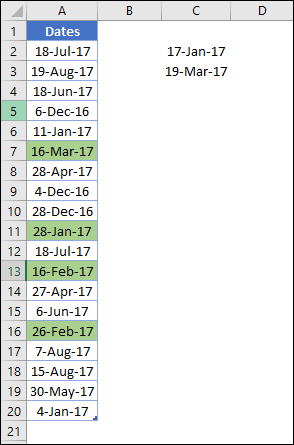
Comment fonctionne cette formule CF
La fonction AND peut prendre plusieurs conditions et renvoie TRUE si toutes les conditions sont TRUE, sinon FALSE.
Ainsi, lorsque vous utilisez cette formule dans une mise en forme conditionnelle, elle vérifie la date dans la cellule et renvoie VRAI si cette date se situe dans la plage de dates. Avec ce VRAI, la mise en forme conditionnelle applique une couleur à toutes les cellules avec des dates.